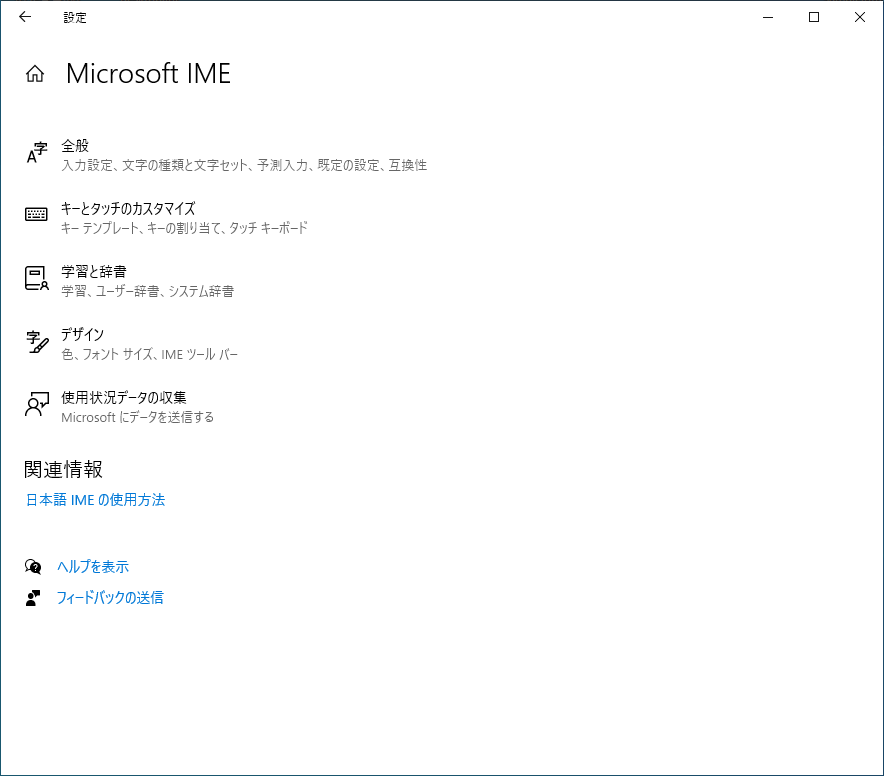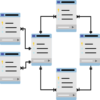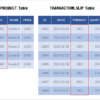Windows10のIMEが変わりました。
「Windows 10 May 2020 Update(バージョン 2004)」でアップデートされ、「Microsoft IME」の設定方法等が変更されたようです。
新しいノートPCを購入して、セットアップをしている時に、どうも以前のIMEと違って設定がやりづらいと感じたので、インターネットで情報を検索してみました。
すると、以下の記事を見つけました。
米Microsoftは11月11日(現地時間)、「Windows 10 May 2020 Update(バージョン 2004)」以降で発生している日本語・中国語「Microsoft IME」の問題に関し、11月下旬に解決される見込みであることを明らかにした。今月のプレビューパッチ(“C”リリース”でテストされるものと思われる。
「May 2020 Update」以降のWindows 10にはパフォーマンスと安定性の向上が図られた新設計のIMEが搭載されている。設定に関わるユーザーインターフェイスも簡素化され、見通しのよいものになった(参考記事)。その一方で、いくつかの互換性問題も発生している。
サポート文書「KB4564002」によると、報告されている問題は7件で、そのうち以下の3件がすでに解決済みだ。
“ImeMode”プロパティを利用する特定のアプリで入力モードが期待した通りに切り替わらない
「Microsoft Excel」などの一部アプリで「Microsoft IME」を使用している場合、マウスでドラッグしようとするとエラーが表示されたり、アプリが応答しなくなる
「Microsoft IME」が有効になっているのにWindows Forms(WinForms)アプリの“DataGridGView”の要素に入力した最初の文字が英字になる
残りの4件はまだ調査中となっているが、11月下旬には解決されるようだ。新しい日本語版「Microsoft IME」で“ImmGetCompositionString()”が予期せず全角ひらがなを返す
特定の状況下で「Microsoft IME」からキーボード入力を受けとれない。入力オプションが制限されていたり、“WM_CHAR”メッセージを直接処理している場合に発生するようだ
“SetInputScope () API”でアプリの変換モードを変更または設定した場合、日本語用「Microsoft IME」が期待どおりに動作しない
日本語版「Microsoft IME」でタスクバーのインジケーターのモードが正しく反映されない場合がある
これらの問題は、「設定」アプリから「Microsoft IME」を古いバージョンへ戻すことで解決することがある。その際「フィードバック Hub」アプリが起動するが、日本語版「Microsoft IME」の問題は日本語ユーザーが報告しないと開発チームに伝わらず、放置されることになる。ぜひ古いバージョンへ戻すきっかけになった問題をフィードバックしてほしい。
上記の記事では、Microsoft IMEを以前の古いバージョンへ戻すことができると記載されています。
そこで今回は、Microsoft IMEを以前のバージョンに戻す方法を紹介したいと思います。
目次
Microsoft IMEを以前のバージョンに戻す
Microsoft IMEの設定を行う画面は、IMEの言語バーにある「設定」から行うことができます。
Microsoft IMEの設定(IMEオプション)を表示する
Windowsのタスクバー(通常は右端)に表示されているIMEのアイコンを右クリックします。
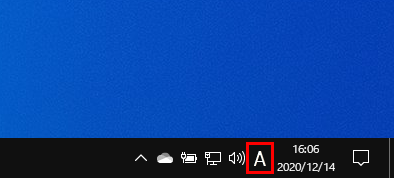
右クリックすると、コンテキストメニューが表示されます。
コンテキストメニューにある歯車のアイコンのついた「設定」をクリックします。
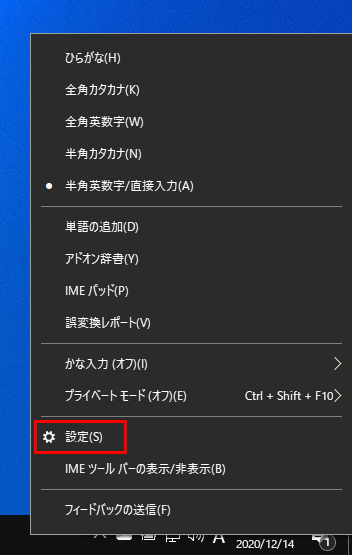
「設定」メニューをクリックすると、「Microsoft IME」の設定が表示されます。
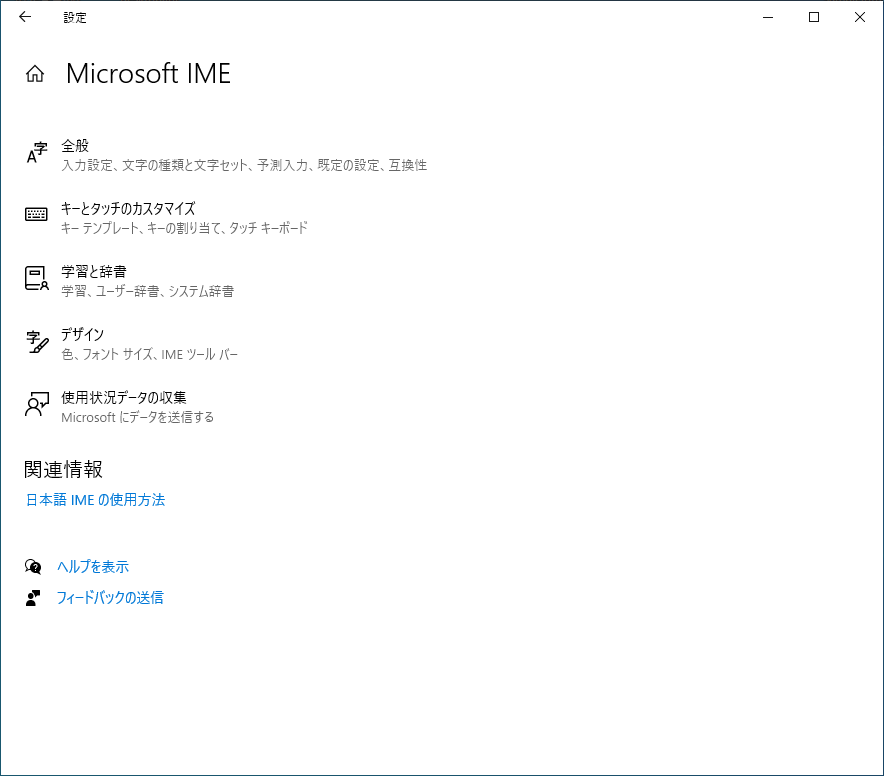
Microsoft IMEの設定にある「全般」をクリックします。
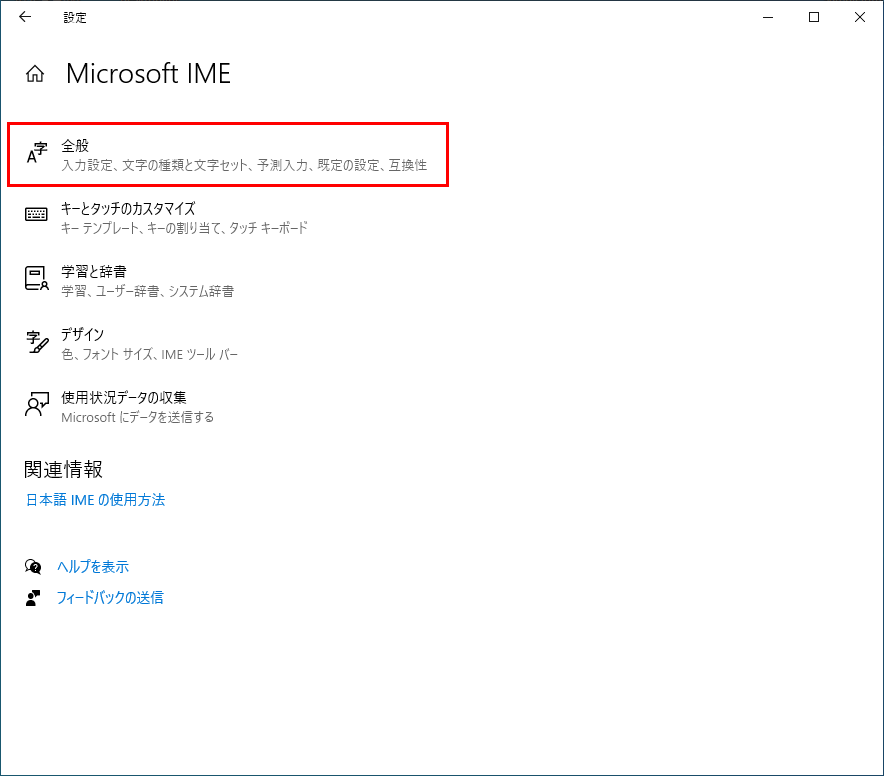
「全般」の画面が表示されたら「互換性」という項目が見つかるまで、下方向にスクロールしてください。
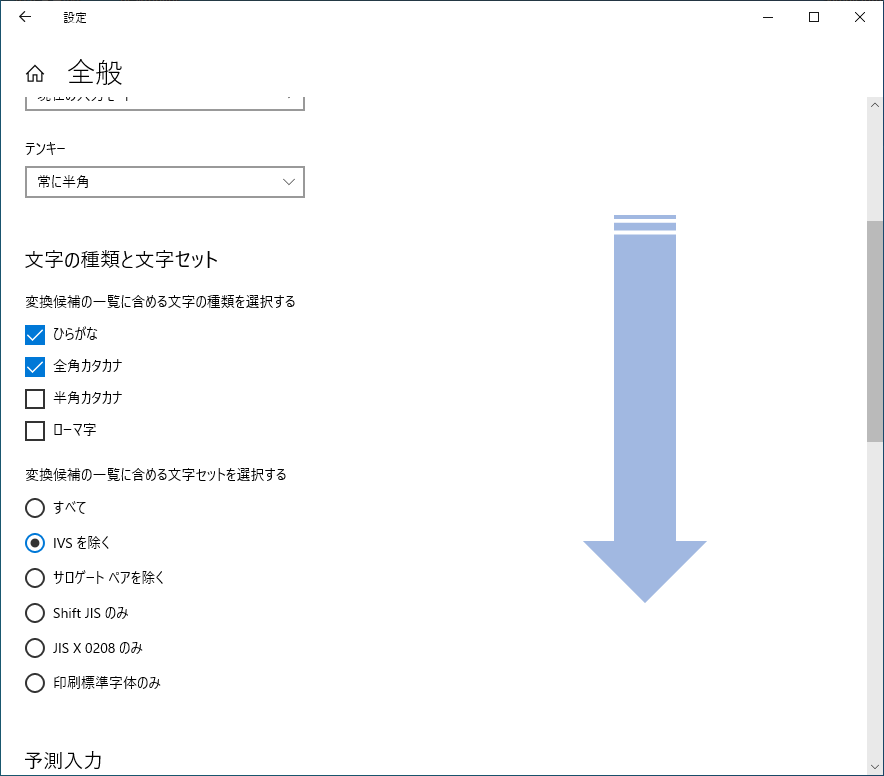
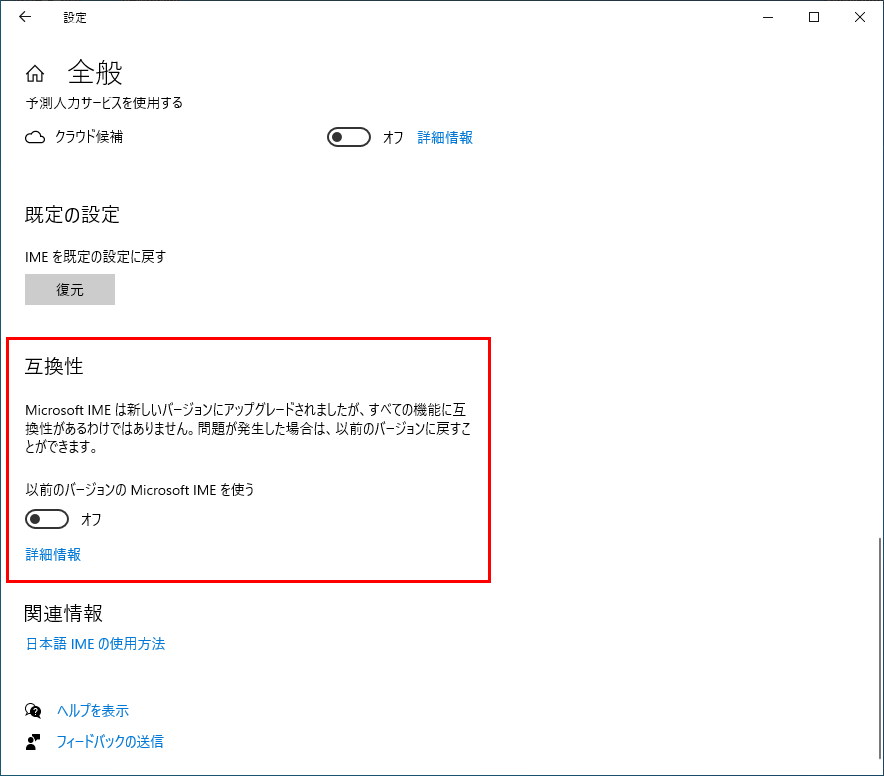
「互換性」が表示されたら「以前のバージョンの Microsoft IME を使う」のスイッチをクリックします。
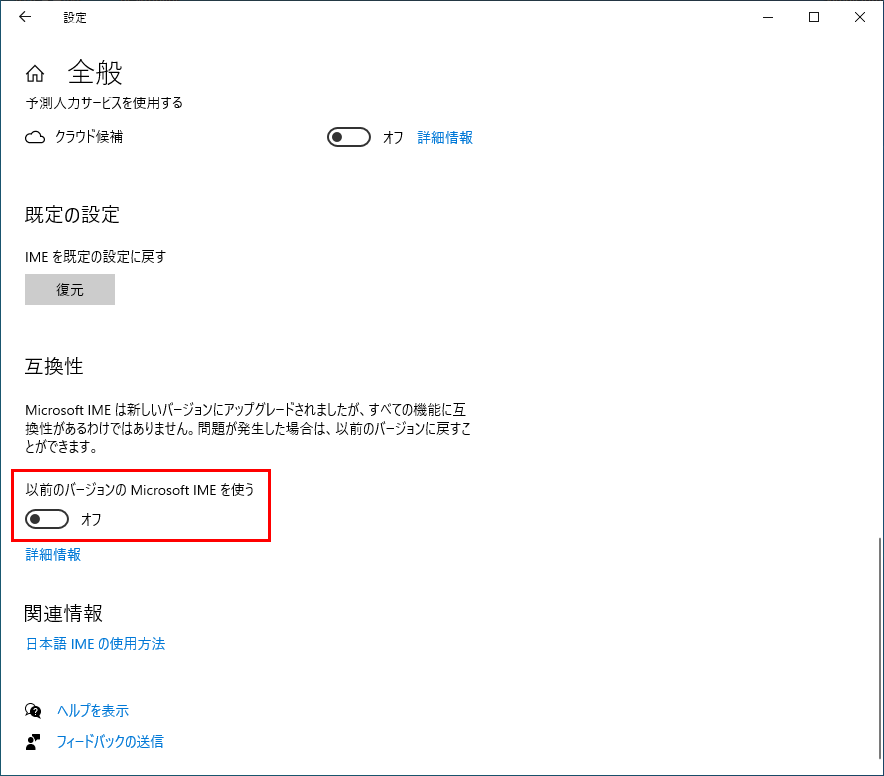
スイッチをクリックしてオンにすると、変更の確認メッセージダイアログボックスが表示されますので「OK」をクリックして変更を完了してください。
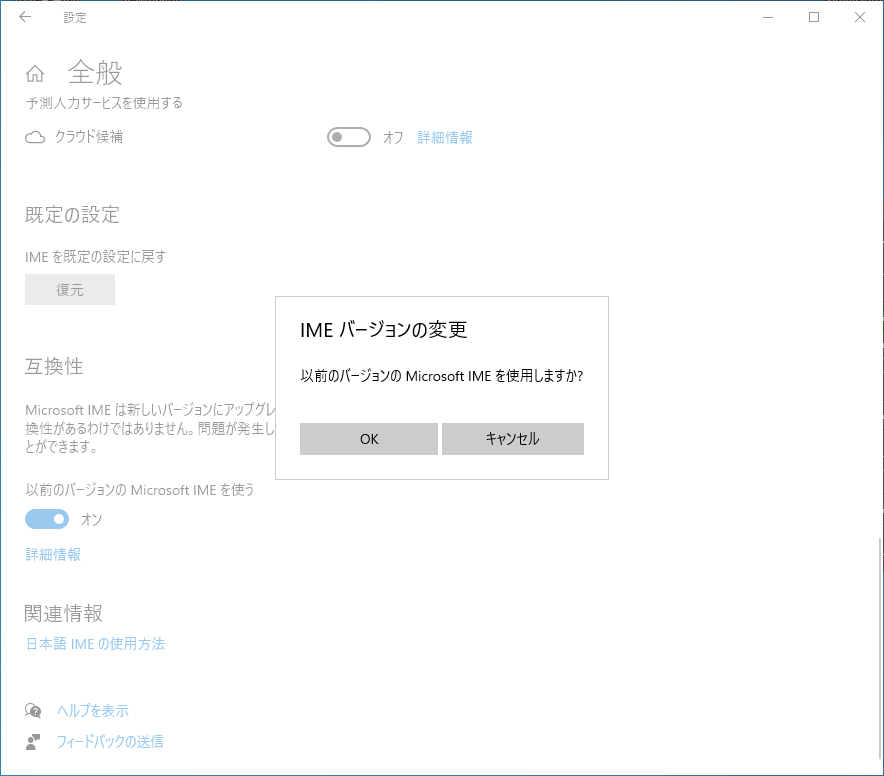
これで以前のバージョンのMicrosoft IMEが使用できるようになります。
検索ボックスからMicrosoft IMEの設定を起動する
本記事の解説では、Microsoft IMEを設定するために「Windowsの設定」を起動して、IMEの設定画面を表示しましたが、IMEの設定は検索ボックスから起動することもできます。
検索ボックス「ime」を入力
検索ボックスに「ime」を入力します。
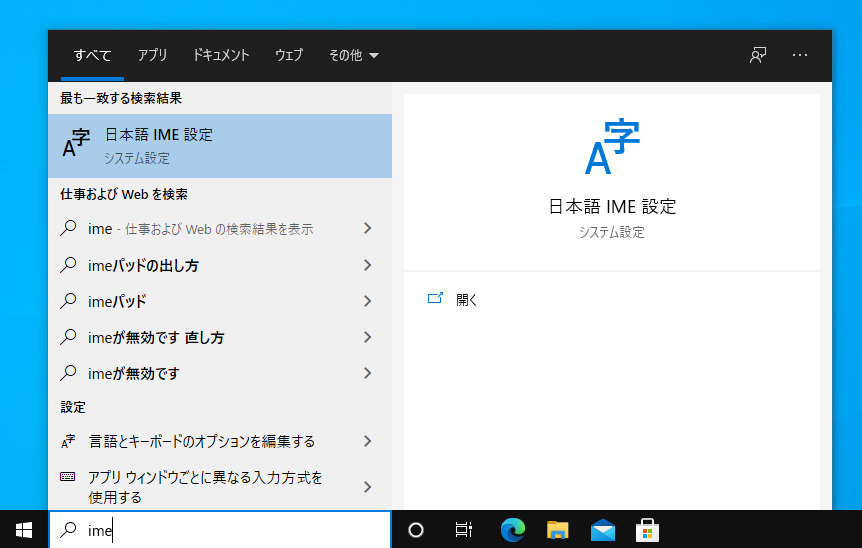
検索結果から「日本語 IME 設定」を選択
検索ボックスに「ime」と入力すると、最も一致する検索結果に「日本語 IME 設定」が表示されますのでクリックします。
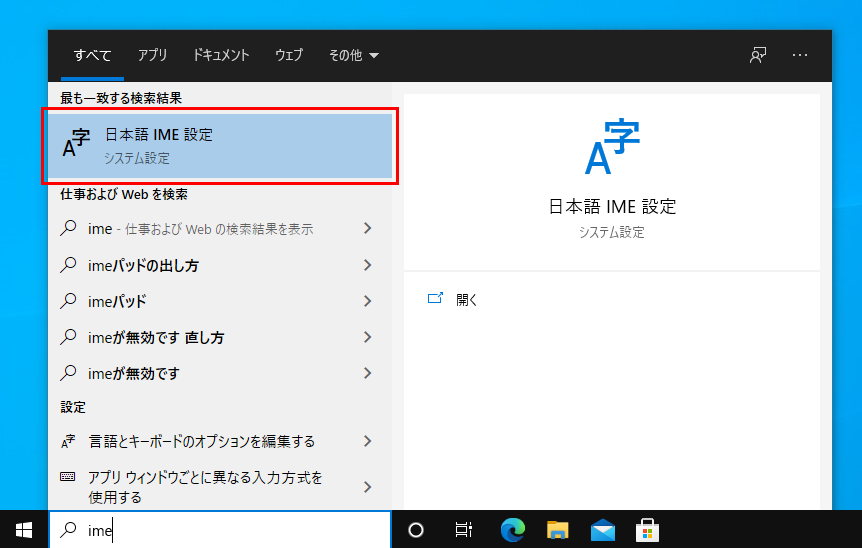
「日本語 IME 設定」をクリックすると、「Microsoft IME」の設定が表示されます。